Hello,大家好,我是灰小猿!一个超会写bug的程序猿!
作为一名Java后端程序猿,对接口调试简直是家常便饭,尤其是在进行接口联调的时候,往往因为和前端对接口的理解程度不同,于是乎就出现了......

而且,程序员的蹩脚英语往往是不能区分Java和jvav的本质区别的,所以在面对全英文的软件工具或接口文档时,各显神通的程序猿们往往是这样的......

今天我就要给大家推荐一款能够解决你这些所有烦恼的国产接口调试神器—Apipost
曾经的我以为拥有了eclipse就拥有了Java的天下,直到我遇到了IDEA...
现在的我以为精通了Postman就可以号称接口小王子,直到我遇到了ApiPost...

Postman与Apipost界面对比:Apipost的黑色布局是不是像极了你IDEA开发时的风格。
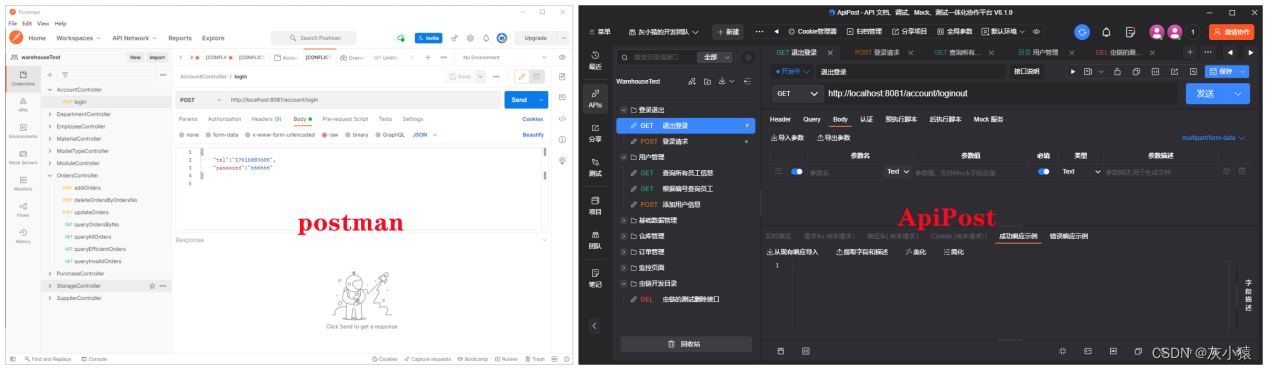
Apipost支持网页版和客户端版本,两者的操作解决基本一样,网页版的不需要下载,可以直接实时的登录访问,【网页版地址】
客户端版本需要下载安装,附上下载地址【Apipost客户端下载地址】
官网访问地址:【Apipost官网】
Apipost官方对于它的定位就是:**Apipost = 接口调试+接口文档快速生成+接口文档规范化管理+Mock API+**接口流程测试。看到这个,我想大部分的程序员朋友们应该都能想的一个词就是:“真效率!!!”,没错,这绝对是一款能够让你在饰演不同角色时都能够帮你提升开发效率的接口开发工具了!
接下来,我和大家介绍一下Apipost的主要亮点!
亮点一:更适合中国开发者使用习惯
Apipost的整体设计都是采用中文,相比于Postman,这就解决了开发者们的学习成本.
同时在界面上,对于不同类型的接口支持分文件管理,可以把相同功能或模块的接口放置在同一个文档下,还支持添加多个子文档和接口搜索功能。
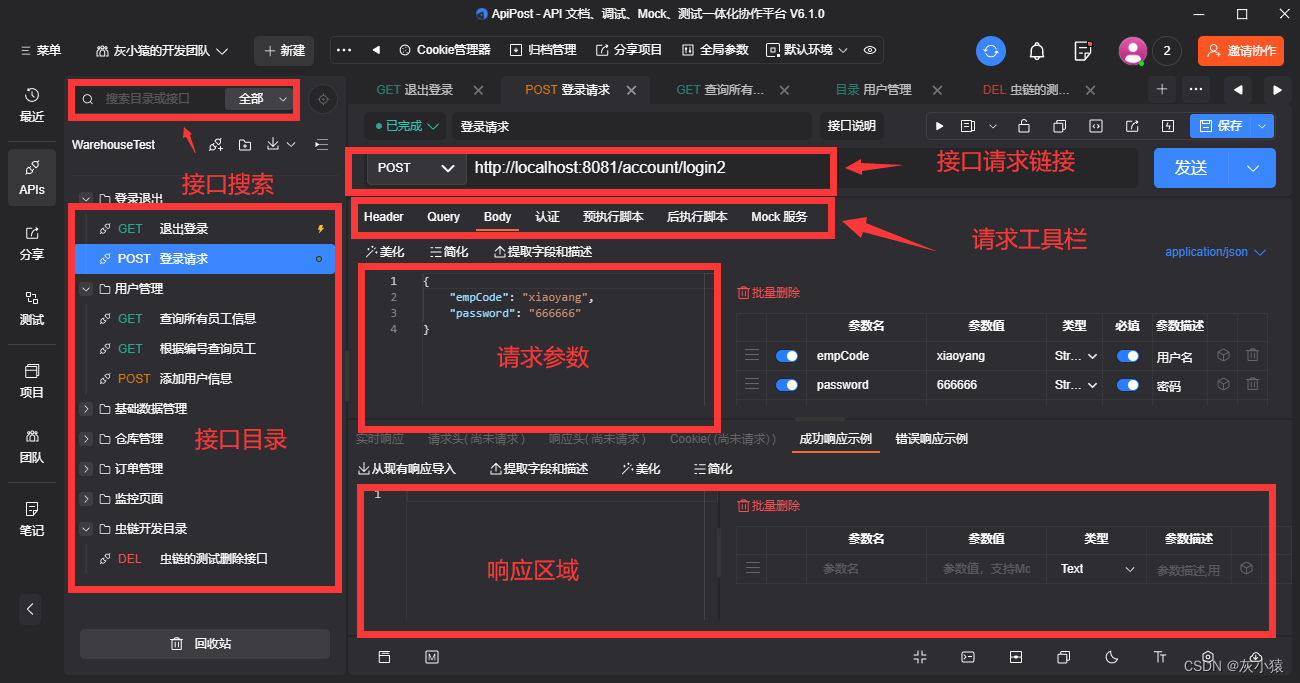
亮点二:丰富的数据请求类型
我们开发的接口往往不是只有请求路径这么简单,一般还需要伴随有请求参数信息,请求头等内容,在Apipost,支持对接口像列表一样添加请求头的相关信息:这样的请求参数看起来就会非常的整洁美观。

对于请求Body,Apipost也可以通过下拉选项,来选择模拟多种参数类型,比如比较常用的文本类型、表单参数和json串等。最开始的时候我还没找到怎么使用,后来发现这个下拉选项的设计实在是方便。
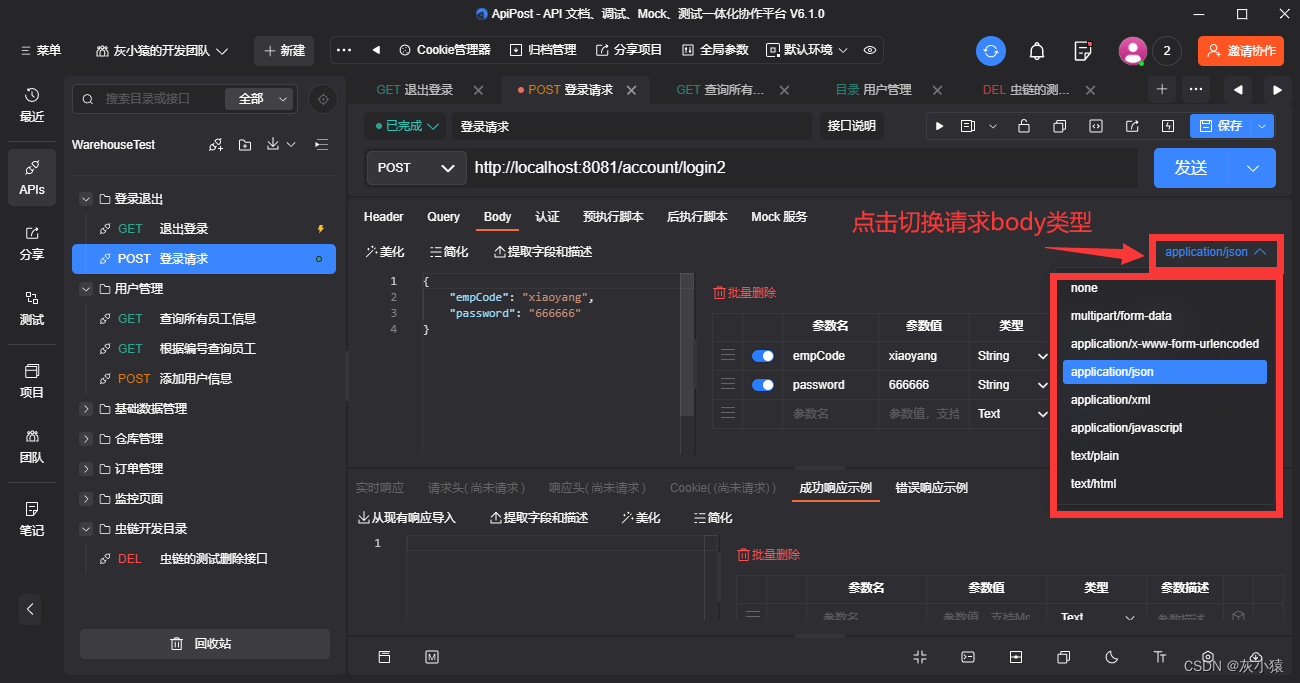
接下来,我们模拟一个登陆请求,来查看一下响应信息。
通过Apipost,我们可以查看后台返回的不同类型的响应信息,对于返回数据,也支持查看原生和美化后的Json信息。通过Apipost的响应信息,你还能看到后台反馈的其他响应头信息,而且非常的简洁直观。
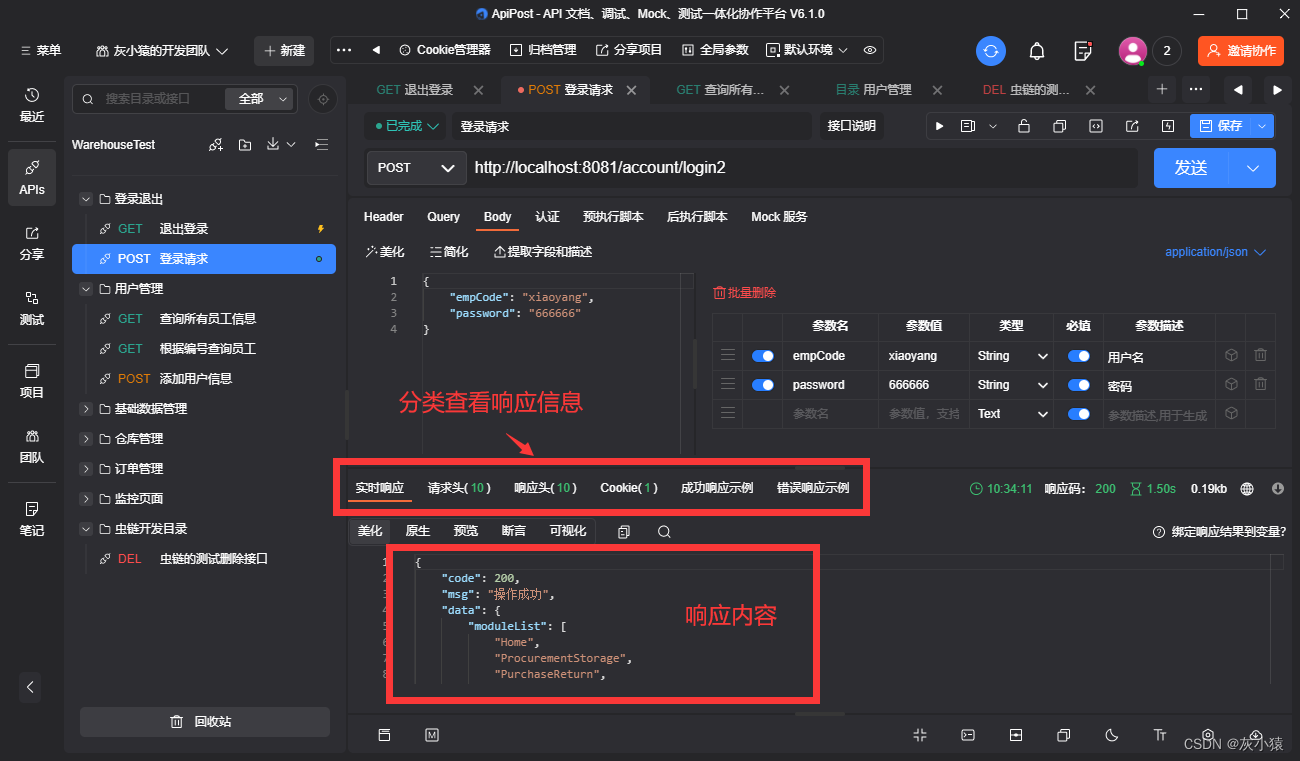
亮点三:一键生成接口文档
写过接口文档的大佬们应该都知道,接口文档的撰写对于一个程序猿来说是多么痛苦的一件事情。然而这个工作往往还必须要后端开发才能做,所以在最开始的时候,就有很多程序员选择使用swagger来生成接口文档。但是使用swagger的缺点我想大家应该也都知道,它需要集成到Java代码中去,这就不可避免的增加了代码开发的工作量。
然而使用Apipost,你可以一键快速生成项目接口文档,同时还支持增加接口、字段参数等的注释信息。
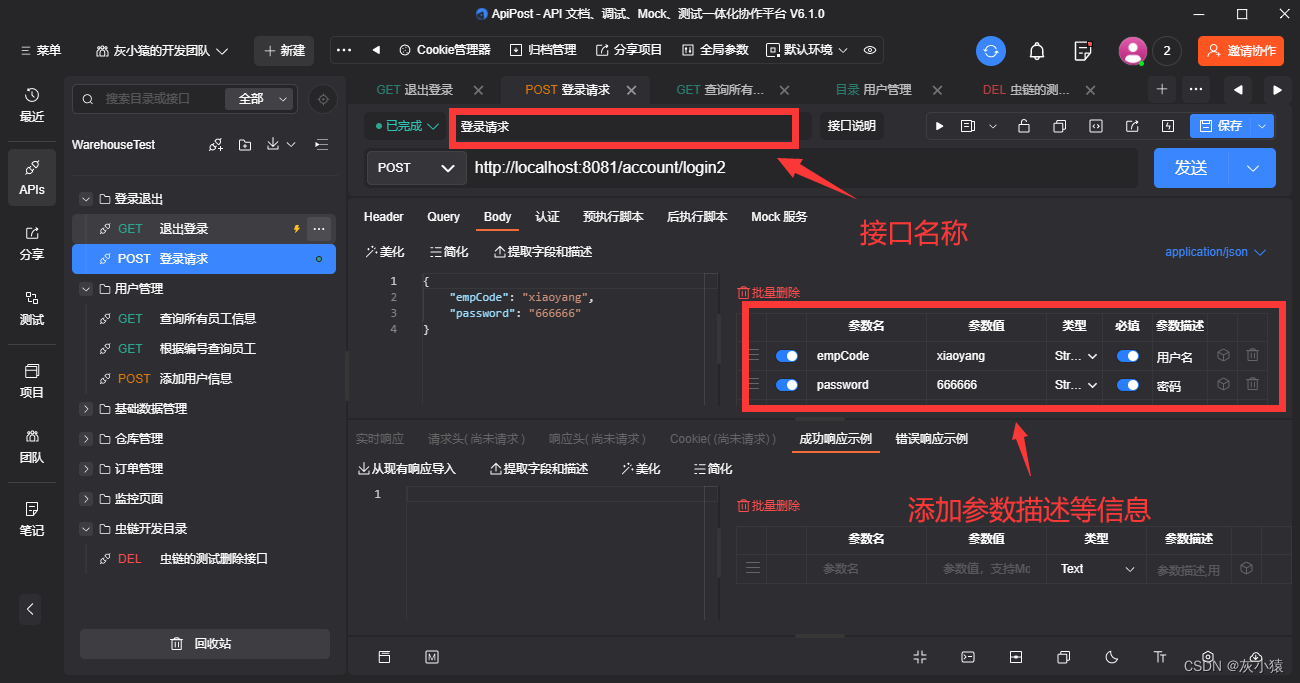
在接口参数信息编写完毕之后,点击界面上方的分享项目,即可一键生成项目的整个接口文档。
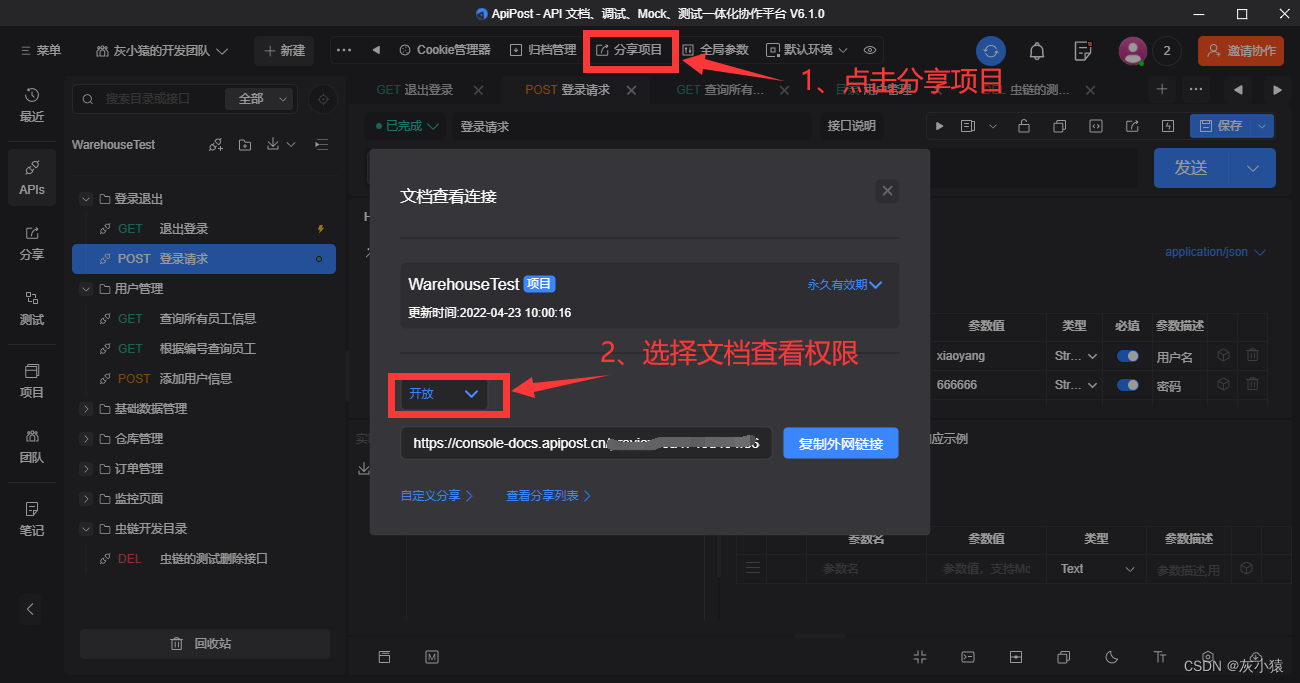
复制链接到浏览器,即可在线查看Apipost自动生成的美观大气的接口文档。
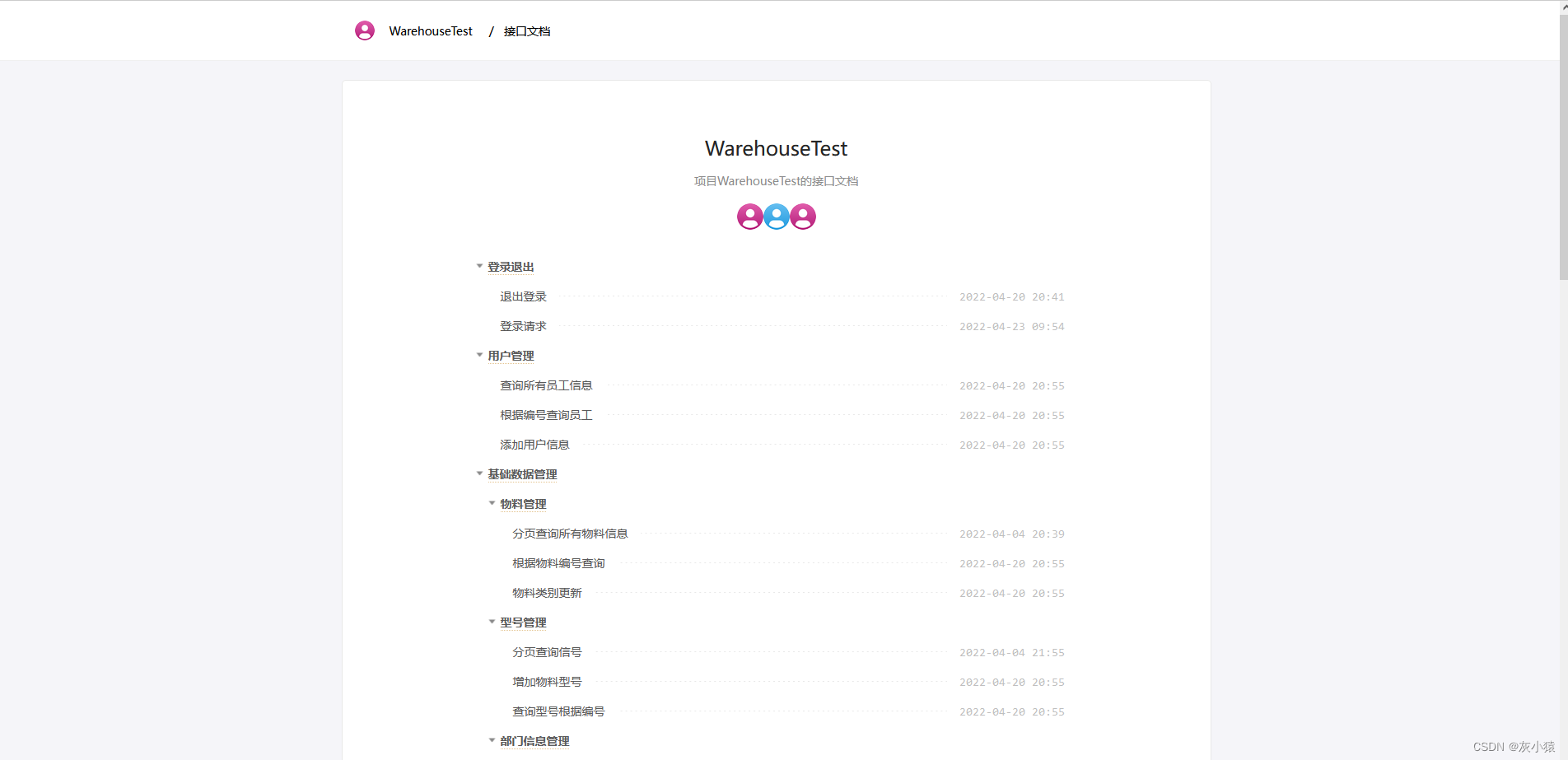
点击目录,即可查看单个接口的详细信息,同时也支持接口文档的导出操作。这个设计在我看来就非常的人性化,同时也方便之后的导出保存。
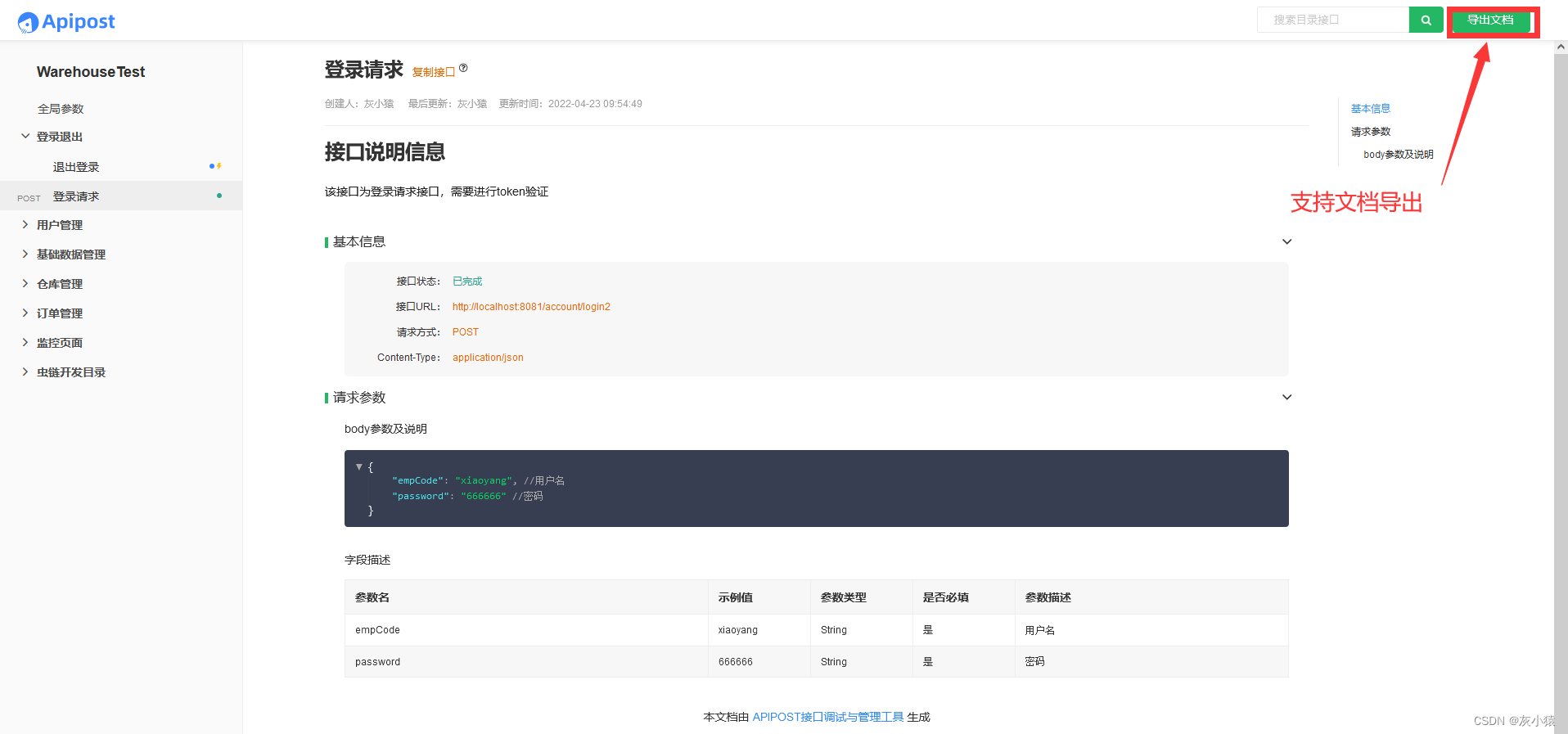
亮点四:支持团队成员实时协作
之前在使用postman进行接口调试的时候,都是自己新建一些接口对代码进行调试。但是后来随着项目接口越来越多,而且不同的接口又有不同的人员开发。大家的接口又都在自己的电脑上,想要查看其它功能接口就特别的麻烦。
后来在Apipost的介绍中有看到这个支持团队协作的功能。尝试了一下,简直是眼前一亮。
假设我作为一个项目负责人,我可以在Apipost中新建一个项目工程,之后对于不同的人员,我可以通过邮箱邀请他们一起进行协作开发。对于不同的人员访问权限,我也可以设置成“读写”或“只读”权限。这样,对于只是查看接口的前端或测试人员,就可以很好的避免他们对接口信息进行更改。
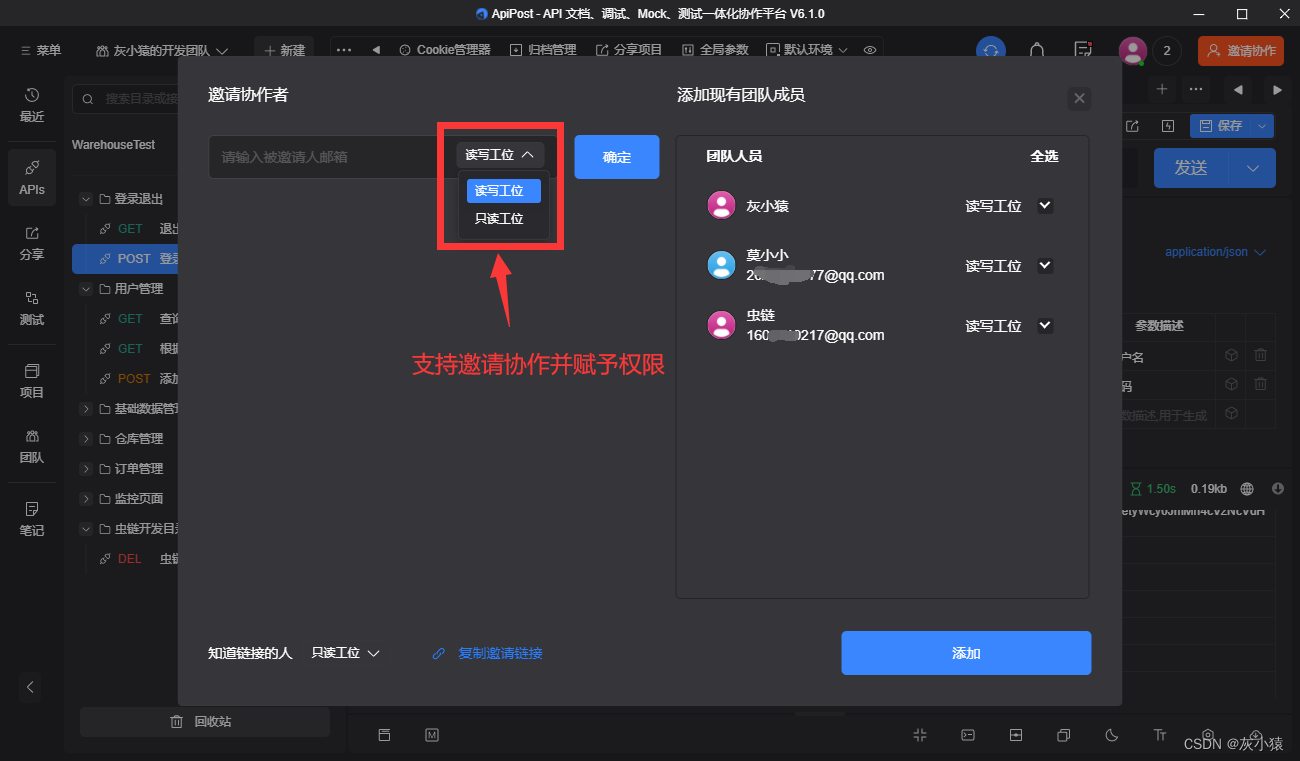
我测试了一下协作功能,邀请协作之后,通过另一个账号来添加接口,之后我这边就可以在目录栏的下方看到协作者添加的接口内容,并且可以进行接口调试。
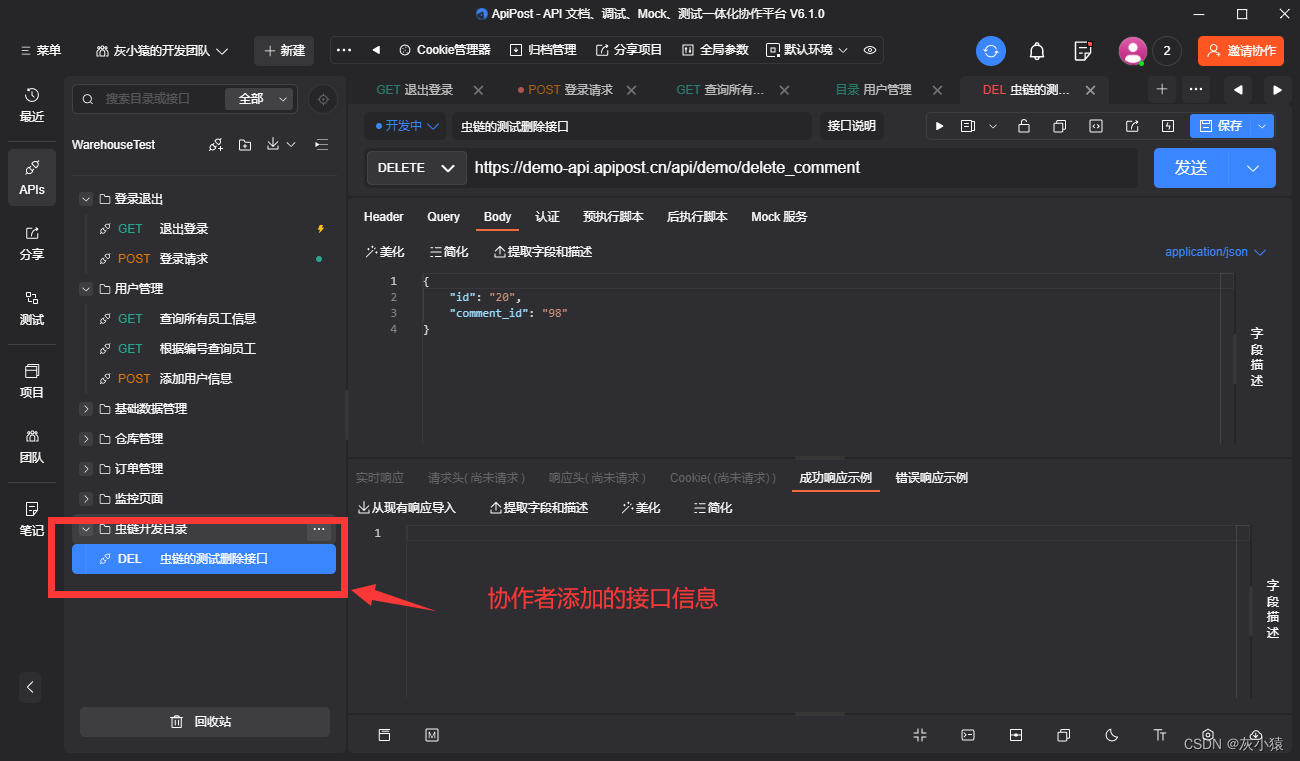
之所以说Apipost的设计是非常人性化,就体现在它能够充分的考虑到用户的实际使用场景。比如让我比较惊喜的一点就是,对于不同的操作人员,在系统中可以查看协作开发日志,查看项目开发的日志信息。

发现的问题及建议
但是在使用协作功能的过程中也发现了一些小问题。
问题一,协作开发的接口在对应目录下未显示
就是协作者添加的接口在用户管理栏目下,但是在我这边看到的信息中,“用户管理”栏目下并没有新建的接口,而是在下面新建了一个目录来存放协作者的接口信息。
这样出现的一个问题就是,我并不知道其他人添加的接口是哪个功能模块下的。如果协作添加的接口多了之后就会造成混乱。
所以我个人觉得在协作上可以将协作者修改或编辑的接口放置在对应的文件目录下,同时标注清楚作者信息,这样看起来会方便很多。
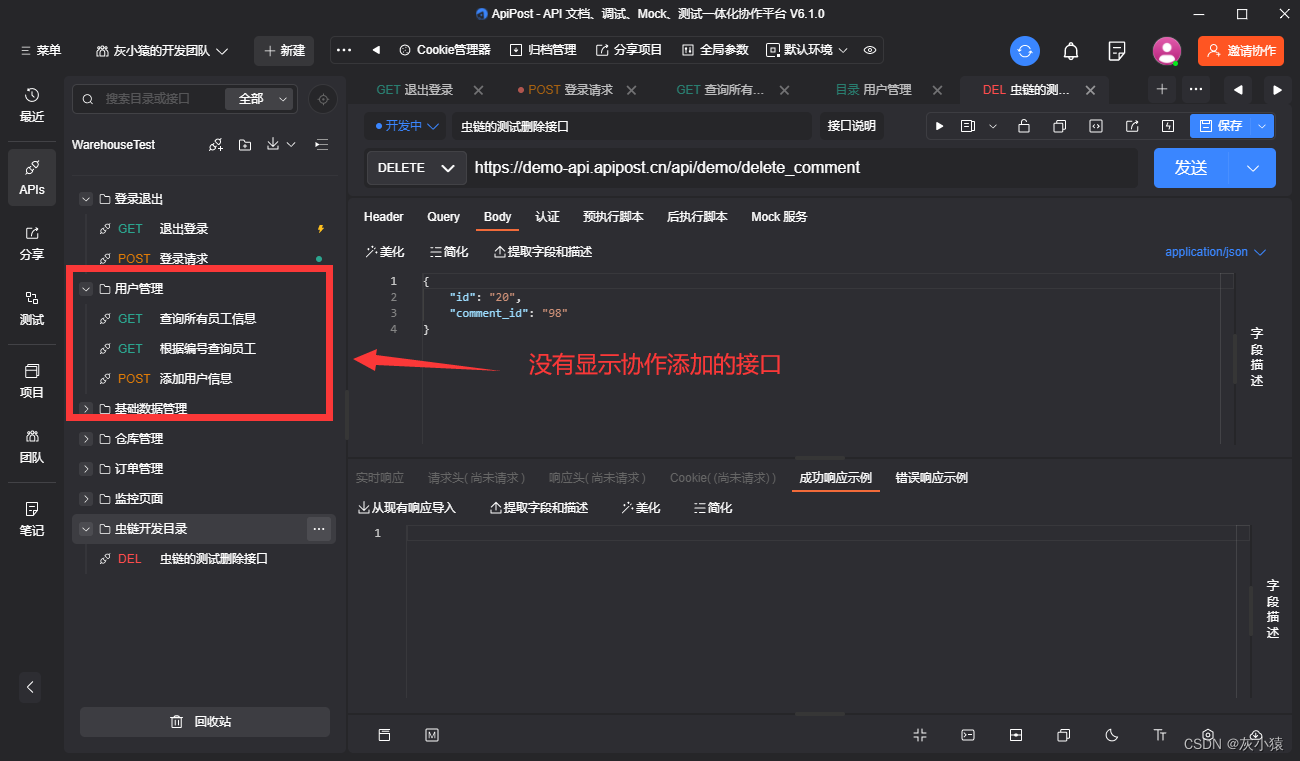
问题二、点击项目跨团队转移后协作者丢失
之后还发现一个问题,不知道是不是我操作的原因。在点击项目跨团队转移之后,本身是没有其他团队可供选择的,但是点击转移同样转移成功,并且之后项目的协作者都丢失了。
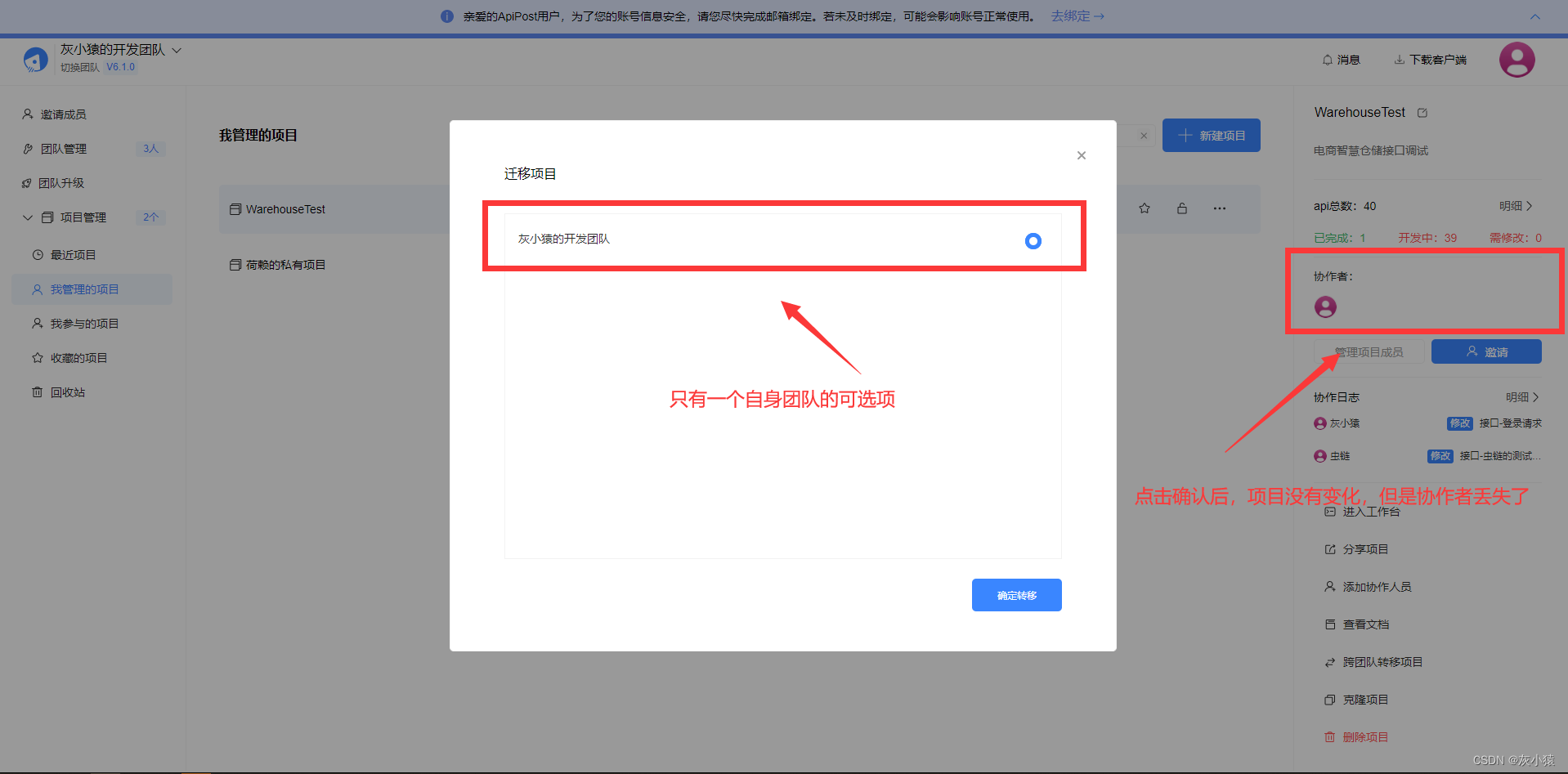
亮点五:软件支持不登录使用和离线使用
Apipost设计非常友好的一点就是支持用户不登录使用和离线使用,可能一些小伙伴们体会不到这个功能点的快乐。但是对于在一些公司的项目开发过程中,出于对公司机密的考虑,很多时候需要在公司内网或离线状态下开发。
这样,如果软件必须登录或联网,那么在这种情况下就失去了使用的意义,所以这一点上,这简直是内网开发者们的福音!!!
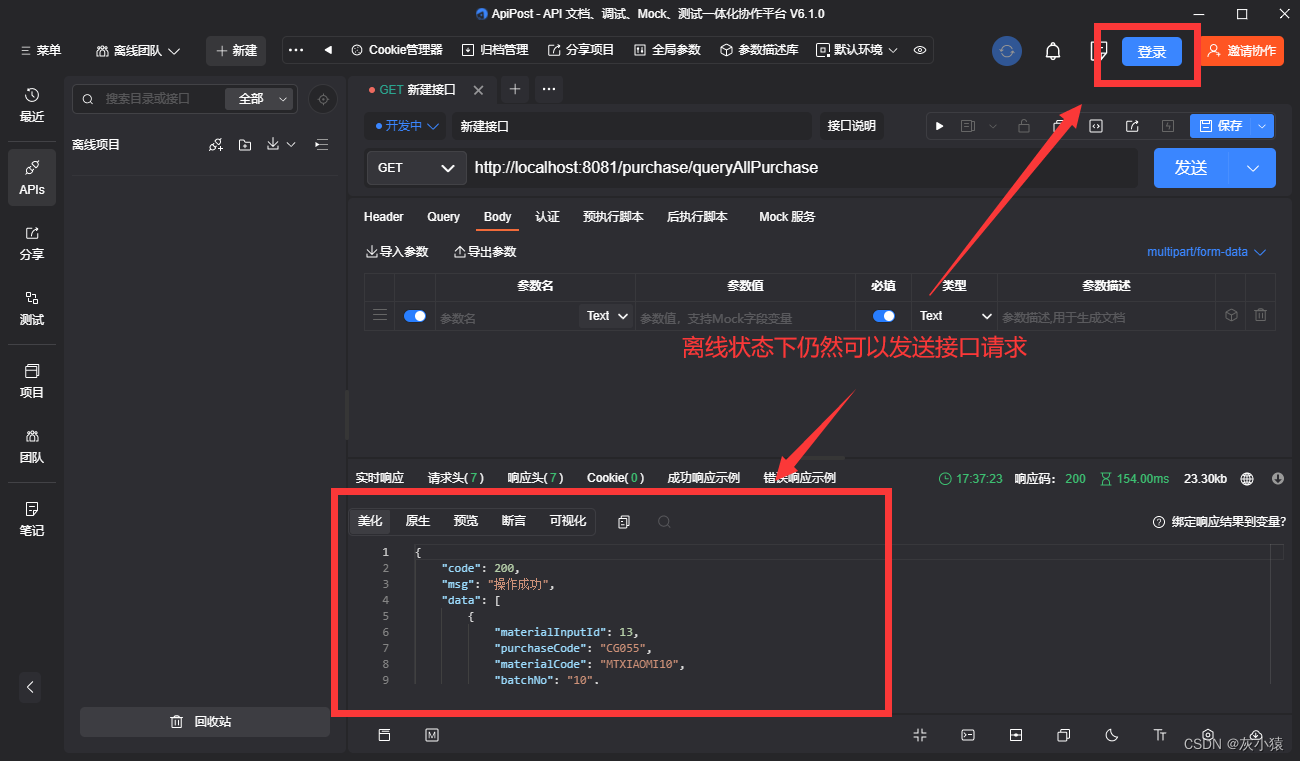
亮点六:参数库功能,支持全局参数等信息设置
不知道大家有没有过这样的困惑,在对于需要进行token验证的项目中,对于每一个请求都需要设置添加token信息,如果接口数量比较多,那么一个一个设置起来是非常麻烦的,而且也不便于信息的维护。
对于这一点,Apipost再一次的体现出了人性化的设计,参数库的功能,支持用户在其中添加一些不同类型的公用参数信息,如我们接口请求常用的token、cookie等信息。
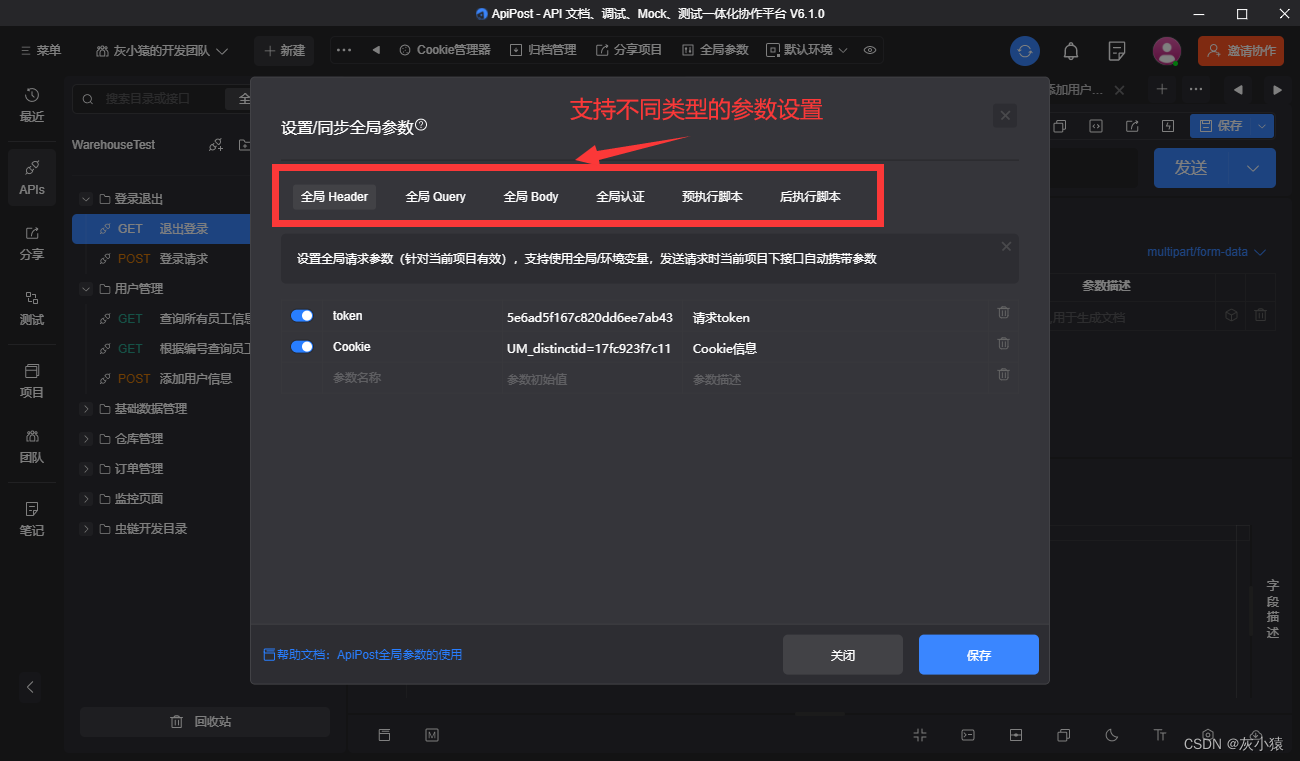
这样在之后每次进行接口请求的时候,请求中就会自动的携带上这些参数信息。而且方便统一管理。
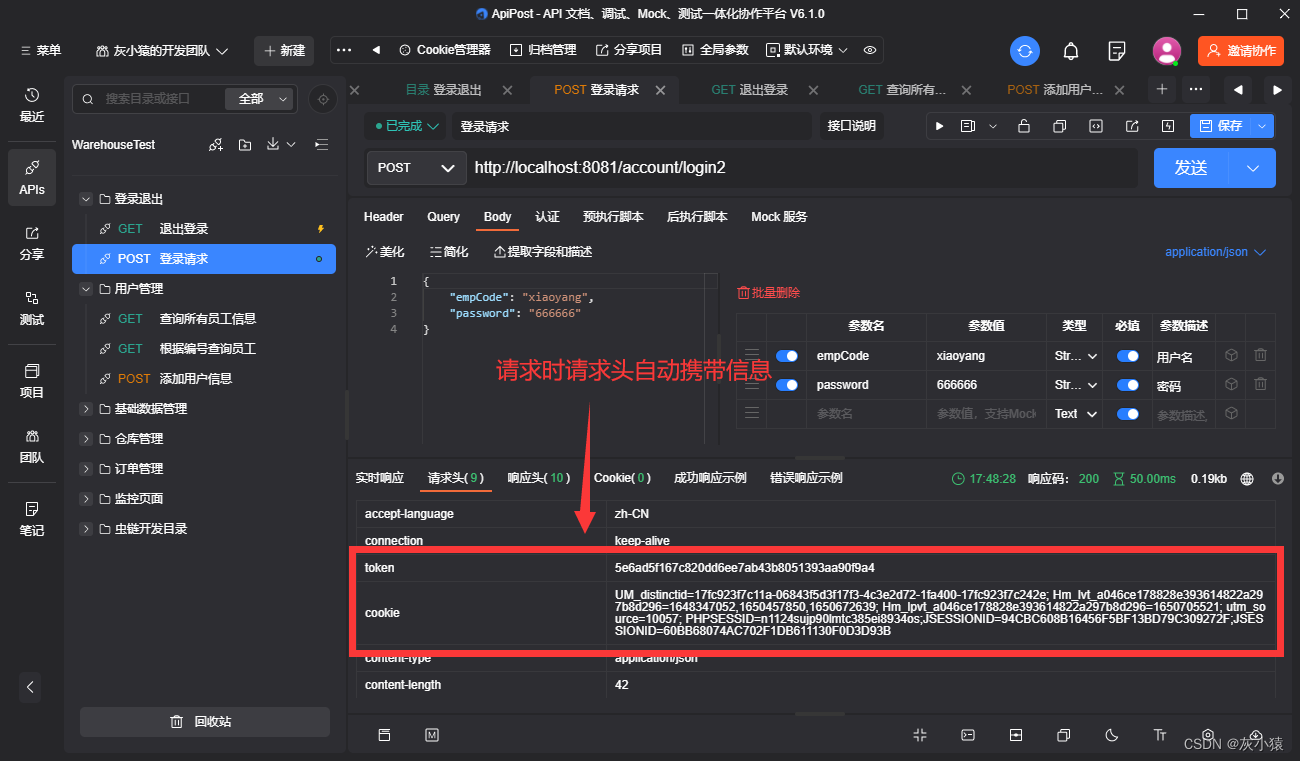
这个功能在最开始使用的时候没有多大感触,但是后来随着接口数量的越来越多,需要添加的公用的参数信息也需要不断的维护,才发现Apipost的这个功能设计实在是香!
亮点七:Websocket测试功能强势上线
之前在Apipost的官网留言中看到有很多网友在强烈要求推出Websocket测试功能。

没想到在最近的6.1版本的更新中Apipost就已将该功能成功上线。先为官方这波操作速度点个赞!
使用 websocket 建立长连接,服务端和客户端可以互相通信,服务端只要有数据更新,就可以主动推给客户端。
在Apipost中,点击“+”号即可创建WebSocket。并设置参数进行连接。
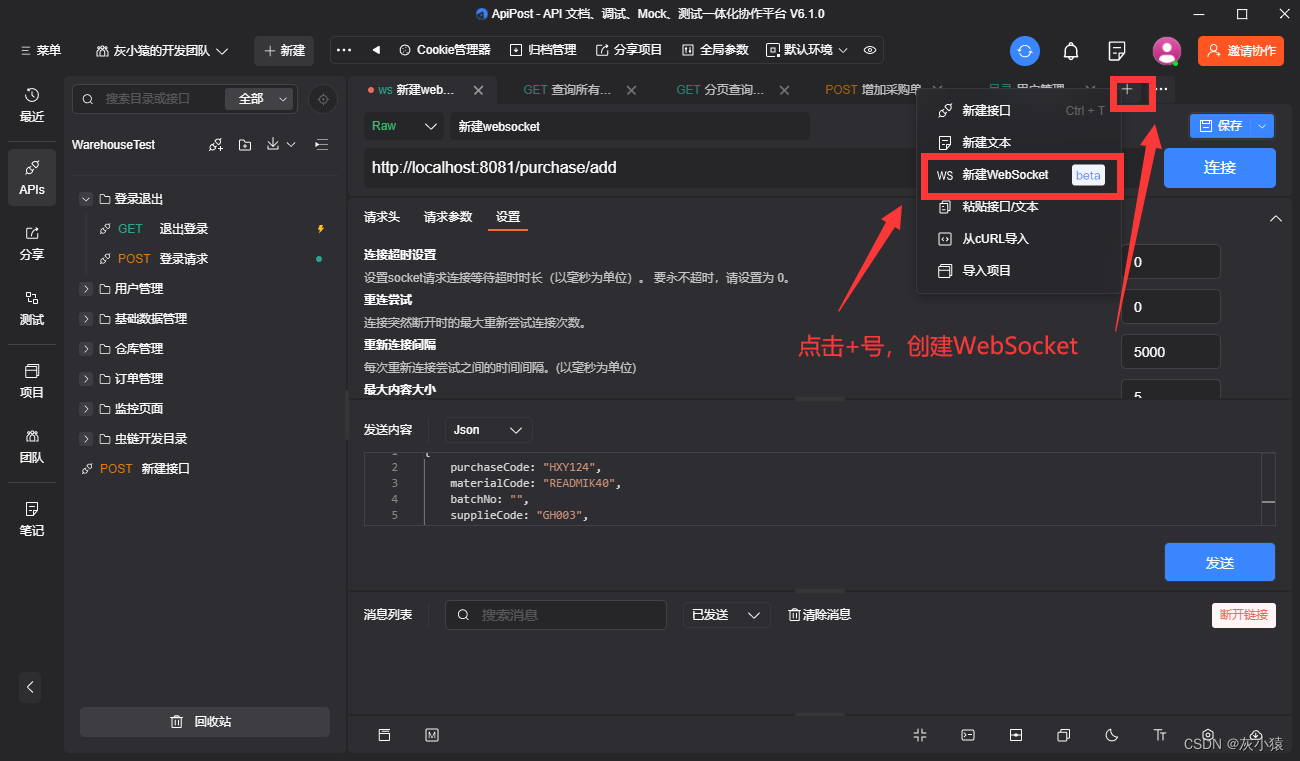
在设置WebSocket连接时,需要输入请求参数,显示连接成功后,就可以在下方看到实时返回的响应信息。
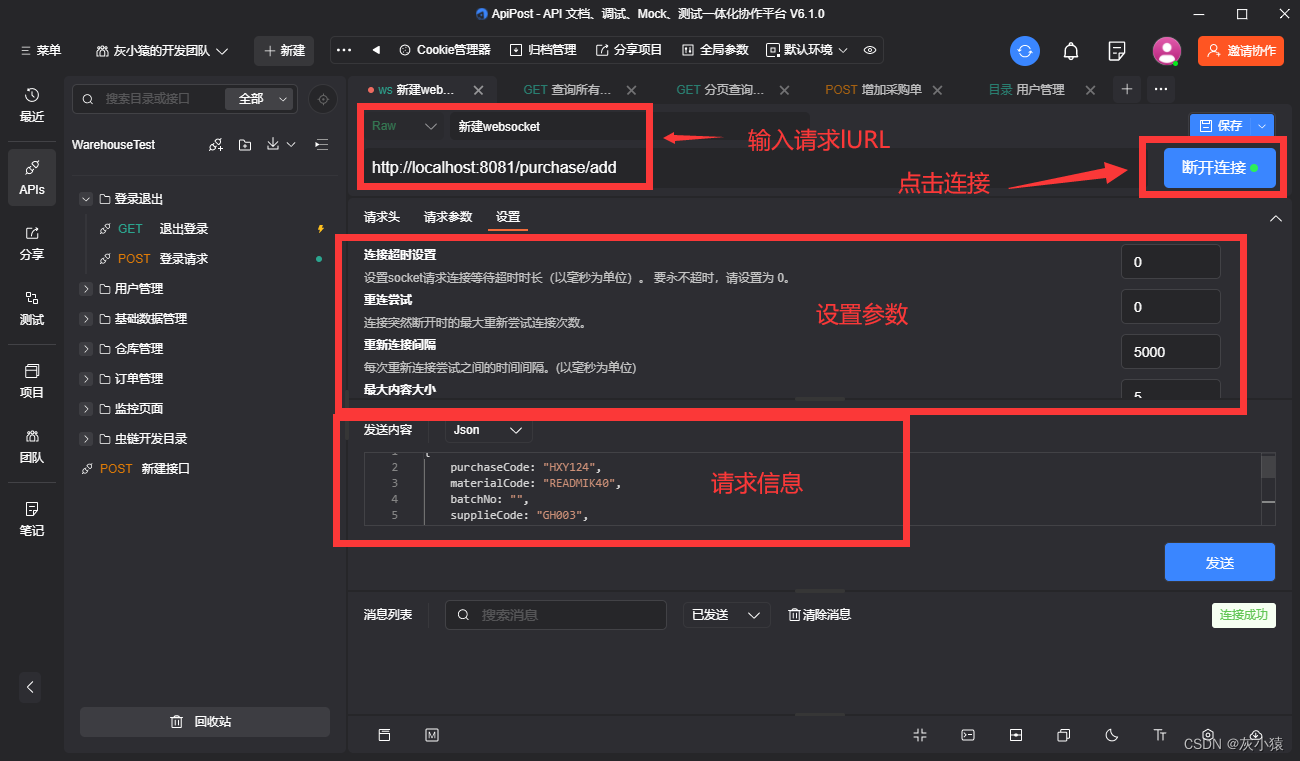
亮点八:支持实时记录操作笔记
最后想要和大家推荐的一个功能,虽然算不上是接口调式上的亮点,但是我觉得对于喜欢记笔记的人来说绝对是福音。
在Apipost的操作目录中,有一个笔记功能,该功能支持用户添加编辑Markdown格式的操作笔记。对于我这样一个喜欢记录的程序员来说能够将Markdown笔记继承到接口调试软件中还是第一次遇见。这样不但省去了使用外部编辑器的不便,而且能够将笔记随项目记录,随时都可以查看。
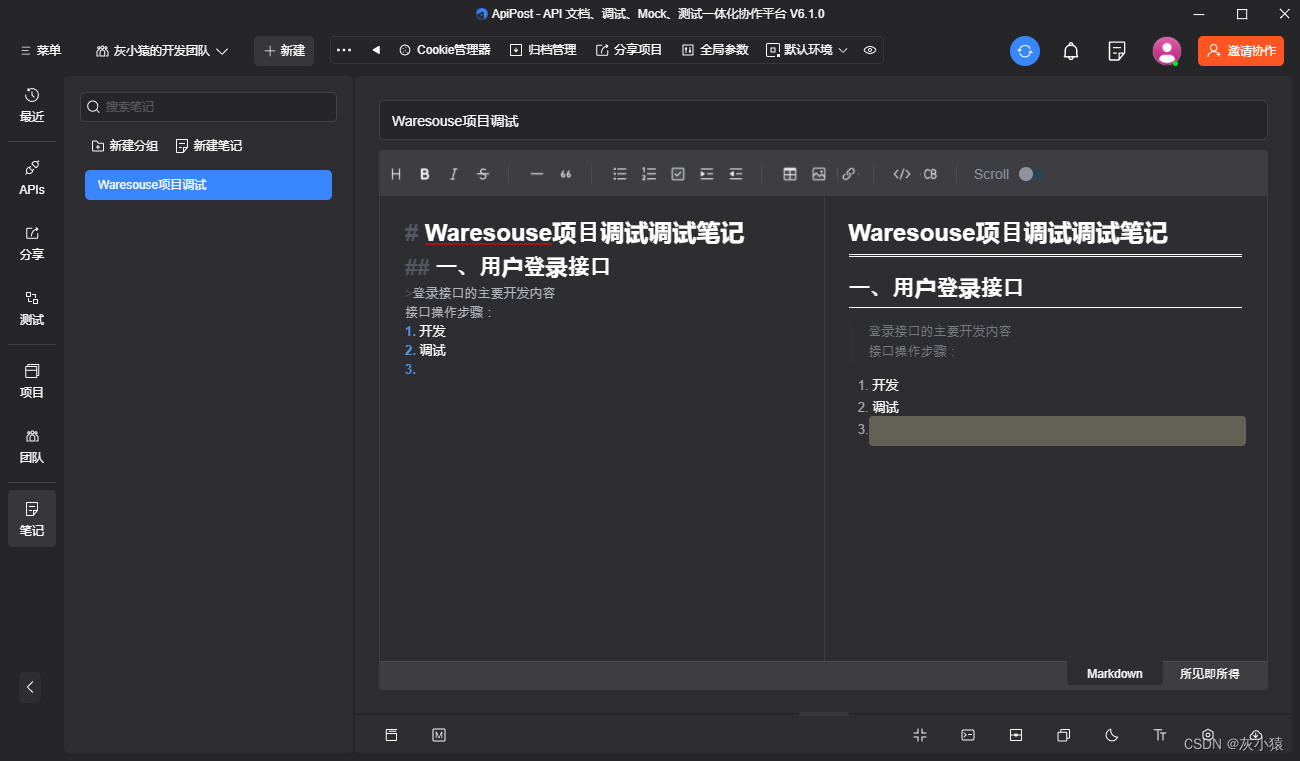
功能小建议
但是在使用这个功能的时候,发现有一点可以优化改进的地方就是编辑的Markdown文本信息暂不支持导出功能,如果之后能够在软件中集成md格式文件的导入导出功能,那就最好不过啦!
使用心得&总结
从最开始Apipost软件刚刚发布到现在我一直都在使用,无论在日常自己的项目开发还是在公司工作,对于Apipost工具,相比于Postman,它绝对可以称得上是一款能够集成Swagger、Mark、Markdown等功能并且在postman的基础上更加优秀的接口调试软件。
在使用的过程中,虽然仍然有一些小功能需要花费时间去学习和熟悉,但是相比于postman,学习成本绝对更低,而且Apipost还有丰富的操作文档和视频可以查看,大家可以在官网看到【官网链接】
而且对于日常开发使用来说,Apipost完全免费,并且还免费支持15人及以下团队的协作开发。对于日常的项目开发完全够用!在使用协作的功能上虽然也出现了一些小问题,在日后的更新和优化中还需要继续改进。
但是在提升工作效率、前后端协同开发、团队敏捷开发等场景下,Apipost也绝对是一款最懂中国程序员的国产软件之光!
非常推荐无论是前端还是后端的小伙伴们都可以去尝试一下!
最后再为小伙伴们附上链接:【客户端下载】【网页版链接】
版权归原作者 灰小猿 所有, 如有侵权,请联系我们删除。